Chaque ordinateur est équipé d’au moins un processeur, souvent désigné par CPU ou unité centrale de traitement. Le processeur qui anime votre machine est très probablement issu des usines d’Intel ou d’AMD. Découvrez ci-dessous comment identifier précisément votre processeur et sa fréquence de fonctionnement.
Il n’est pas nécessaire de recourir à un outil d’information système pour obtenir ces données. Windows les met à disposition à divers endroits.
Pour les utilisateurs de Windows 10, l’application Paramètres offre un accès direct à ces informations. Naviguez vers Paramètres > Système > À propos de. Dans la section « Spécifications de l’appareil », vous trouverez le nom de votre processeur et sa vitesse affichés en regard de la mention « Processeur ».
Pour un accès plus rapide à l’application Paramètres, utilisez le raccourci clavier Windows + i. Vous pouvez également cliquer sur le bouton Windows, saisir « À propos de » dans la barre de recherche du menu Démarrer, puis cliquer sur le lien « À propos de ce PC » qui apparaît.
Le Gestionnaire des tâches de Windows 10 fournit également des informations détaillées sur le processeur. Pour y accéder, faites un clic droit sur la barre des tâches et sélectionnez « Gestionnaire des tâches », ou utilisez le raccourci Ctrl + Maj + Échap. Dans le Gestionnaire des tâches, cliquez sur l’onglet « Performance » puis sélectionnez « CPU ». Le nom et la vitesse de votre processeur seront affichés. (Si l’onglet « Performance » n’est pas visible, cliquez sur « Plus de détails »).
En plus de ces informations, vous visualiserez l’utilisation du processeur en temps réel et d’autres détails, notamment le nombre de cœurs de votre processeur.
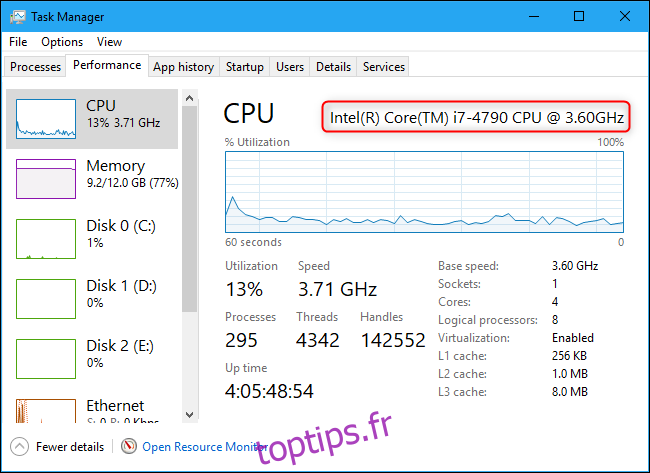
Les utilisateurs de Windows 7 et Windows 10 peuvent aussi trouver ces données via le Panneau de configuration, plus précisément dans le volet système. Pour y accéder, allez dans Panneau de configuration > Système et sécurité > Système. Le raccourci clavier Windows + Pause permet également d’ouvrir instantanément cette fenêtre.
Sous la rubrique Système, le modèle et la vitesse de votre processeur sont affichés à droite de l’étiquette « Processeur ».
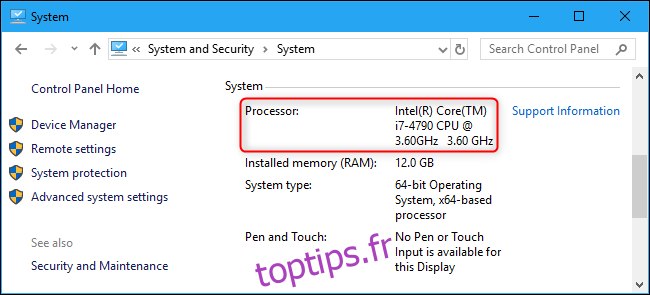
Si Windows ne démarre pas, il existe d’autres moyens de récupérer ces informations. La documentation de votre ordinateur devrait contenir les spécifications du système. Vous pouvez également consulter les paramètres du BIOS ou du micrologiciel UEFI de votre ordinateur pour y trouver ces informations.